书接上篇:使用Page Assist搭建了deepseek的访问页面,并上传及分析本地知识:
AI入门:AI模型管家婆ollama的安装和使用-CSDN博客
AI入门2:本地AI部署,用ollama部署deepseek(私有化部署)-CSDN博客
AI入门3:给本地deepseek设置网页访问方式(UI插件Page Assist 安装)_deepseek本地部署网页访问-CSDN博客
AI入门4:基于Ollama+DeepSeek,用Page Assist搭建本地知识库-CSDN博客
本节,介绍比Page Assis功能强大的AnythingLLM,两个软件,都是给deepseek提供使用界面,一个简单版,一个豪华版,Page Assis是网页插件,操作简单,AnythingLLM提供了桌面客户端,方便用户使用;能够从多种不同来源获取数据,包括但不限于文档、网页、数据库等,适用于对本地知识库要求高的朋友。
部署框架
参考一下:
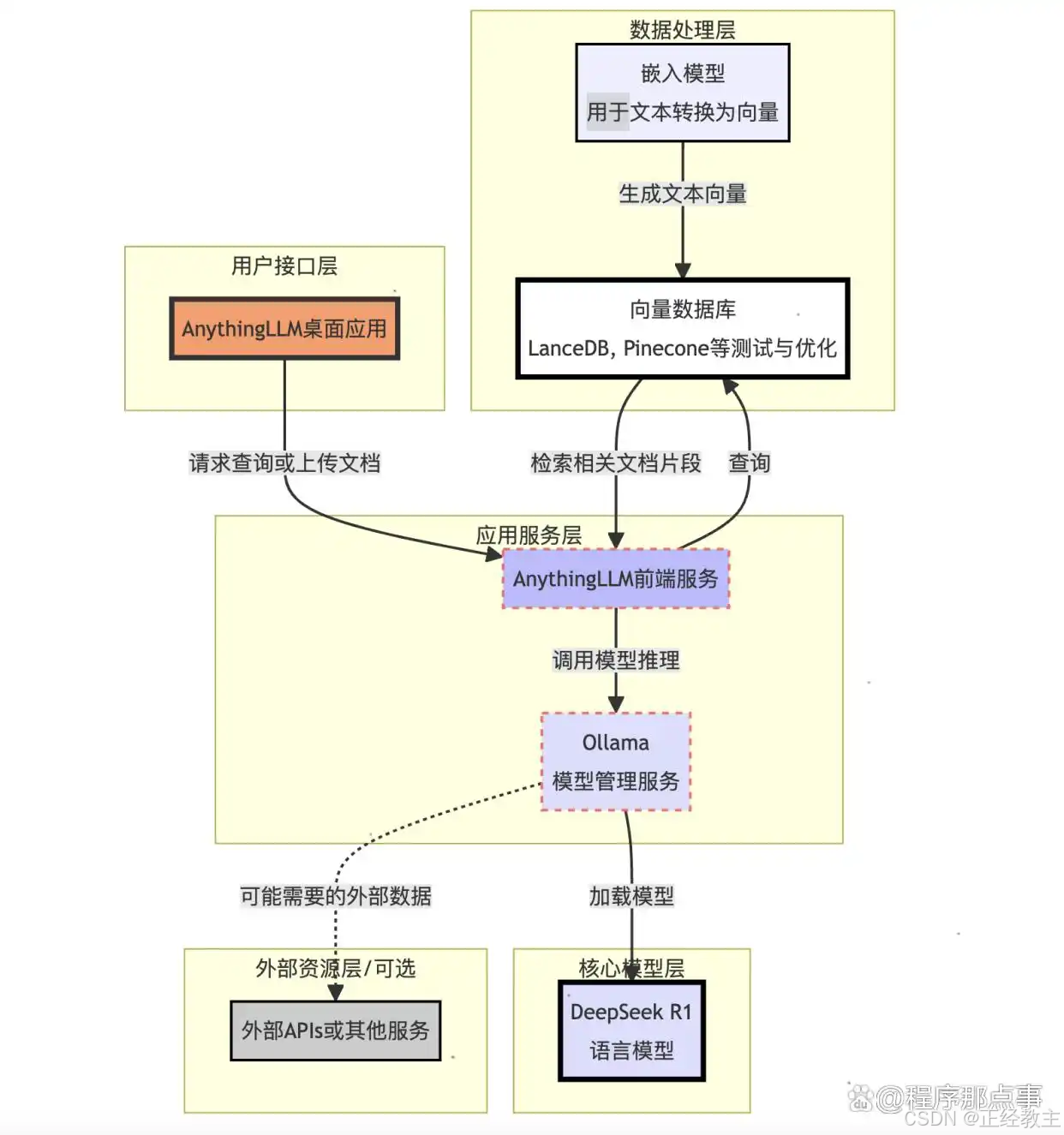
准备工作
ollama和deepseek安装设置好,具体操作参考,上面AI入门1和2。
安装AnythingLLM
在AnythingLLM官网下载: https://anythingllm.com/
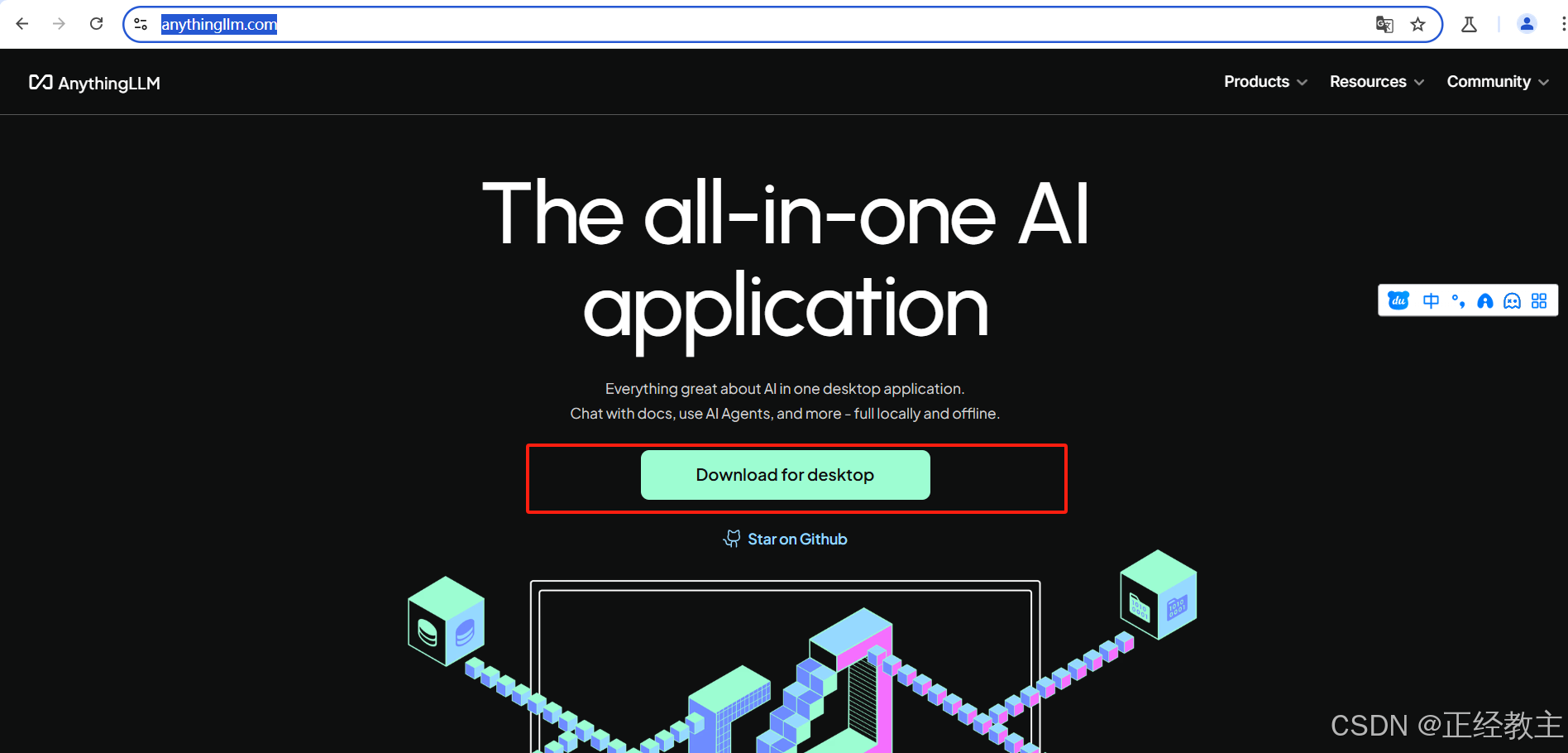
选择适合自己的版本,下载完安装,直接安装,下一步,下一步。。。
首次启动AnythingLLM
打开 AnythingLLM 时,进入欢迎页面,点击 “Get started”:
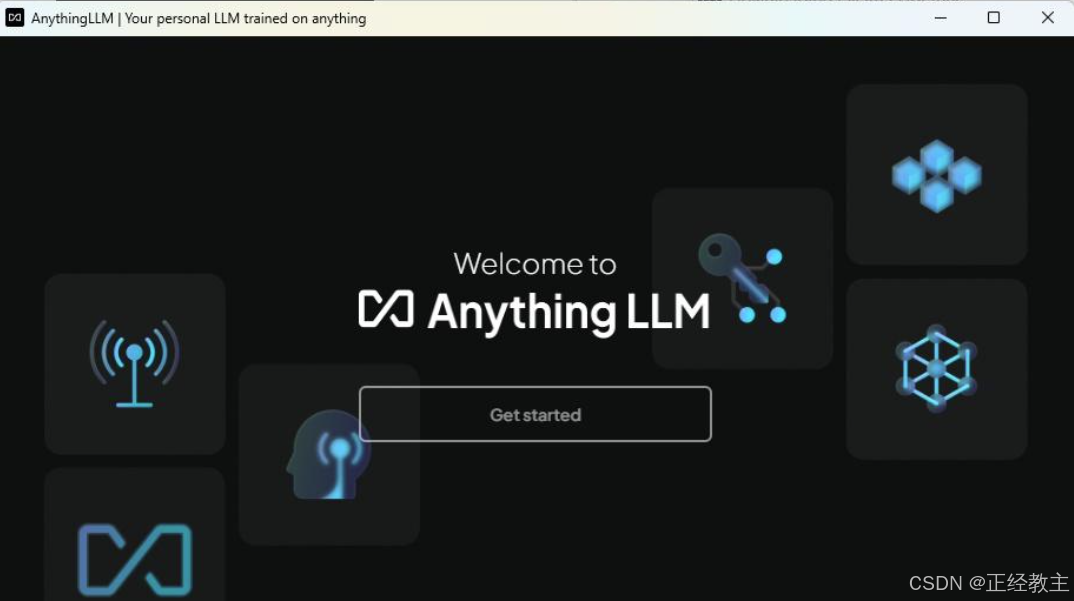
然后,下一步:
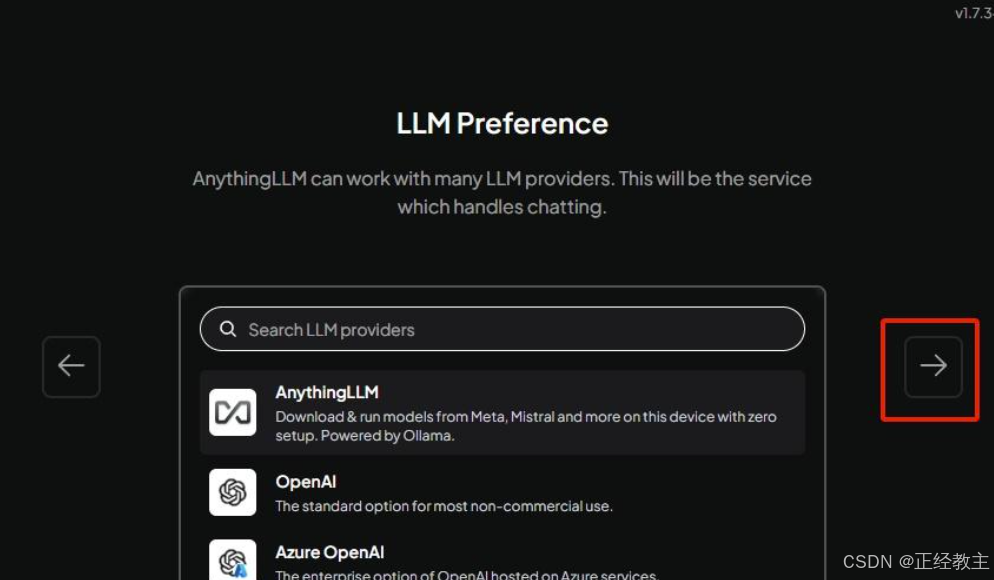
然后:
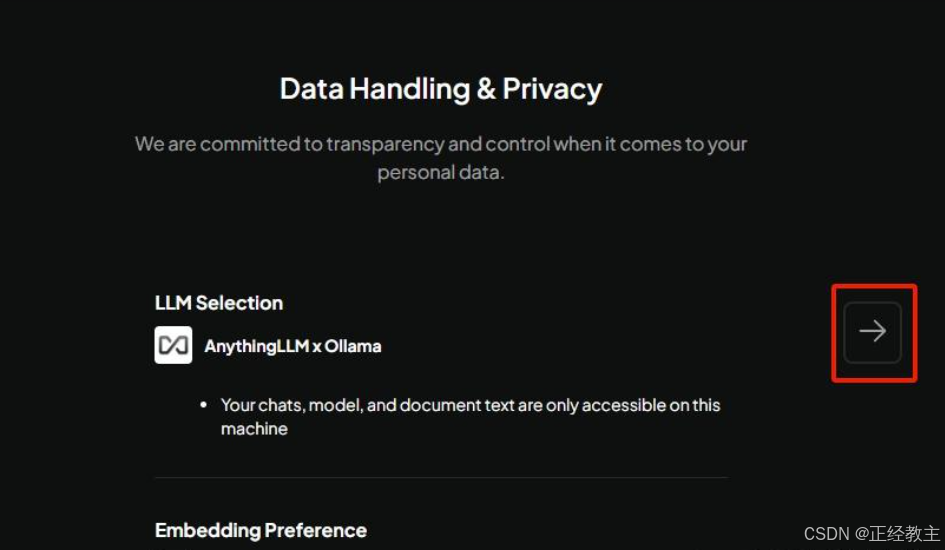 然后,中间会需要填邮箱什么的,就进入工作区,自己命名一个:
然后,中间会需要填邮箱什么的,就进入工作区,自己命名一个:
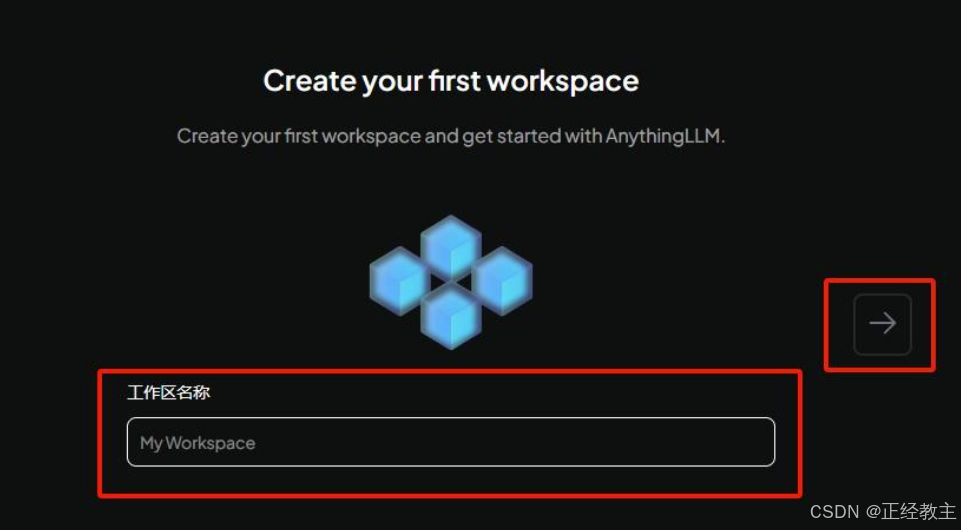
设置AnythingLLM
进入到工作区后,点击“设置”图标:
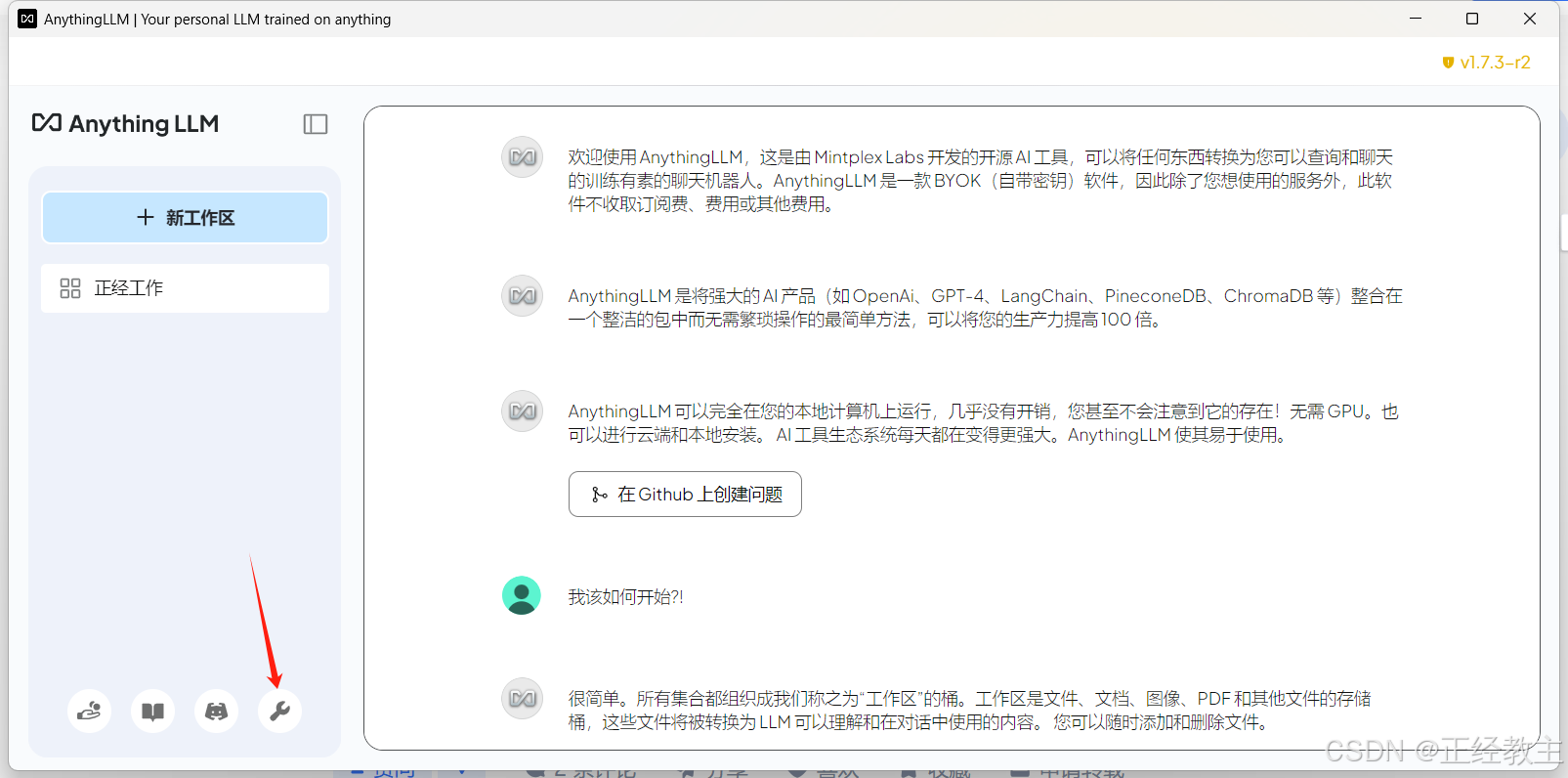 在设置页面,外观中设置显示语言:
在设置页面,外观中设置显示语言:
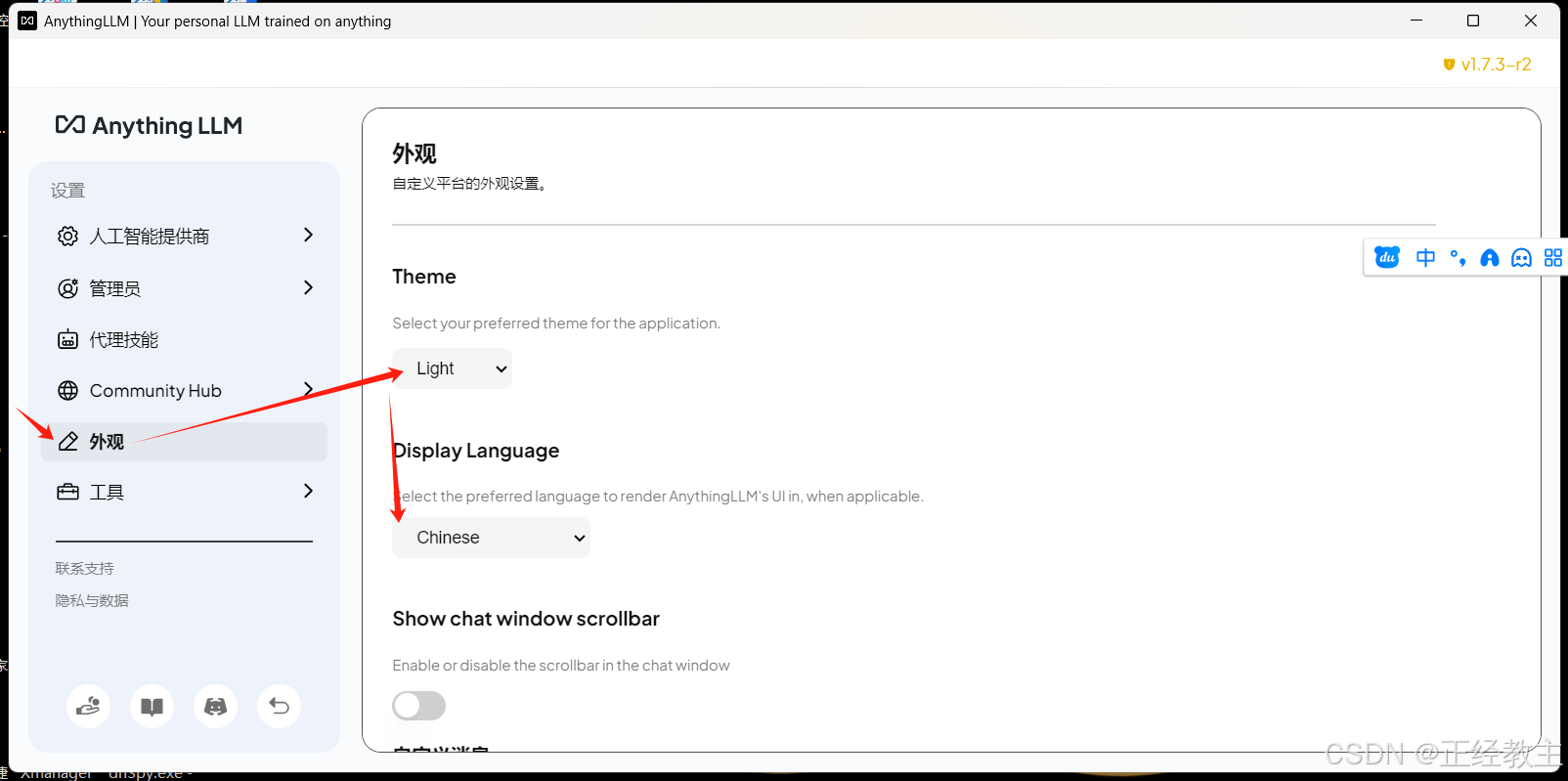
在LL首选项中,选择LLM供应商为ollama,配置deepseek模型,和地址,然后点击返回按钮:
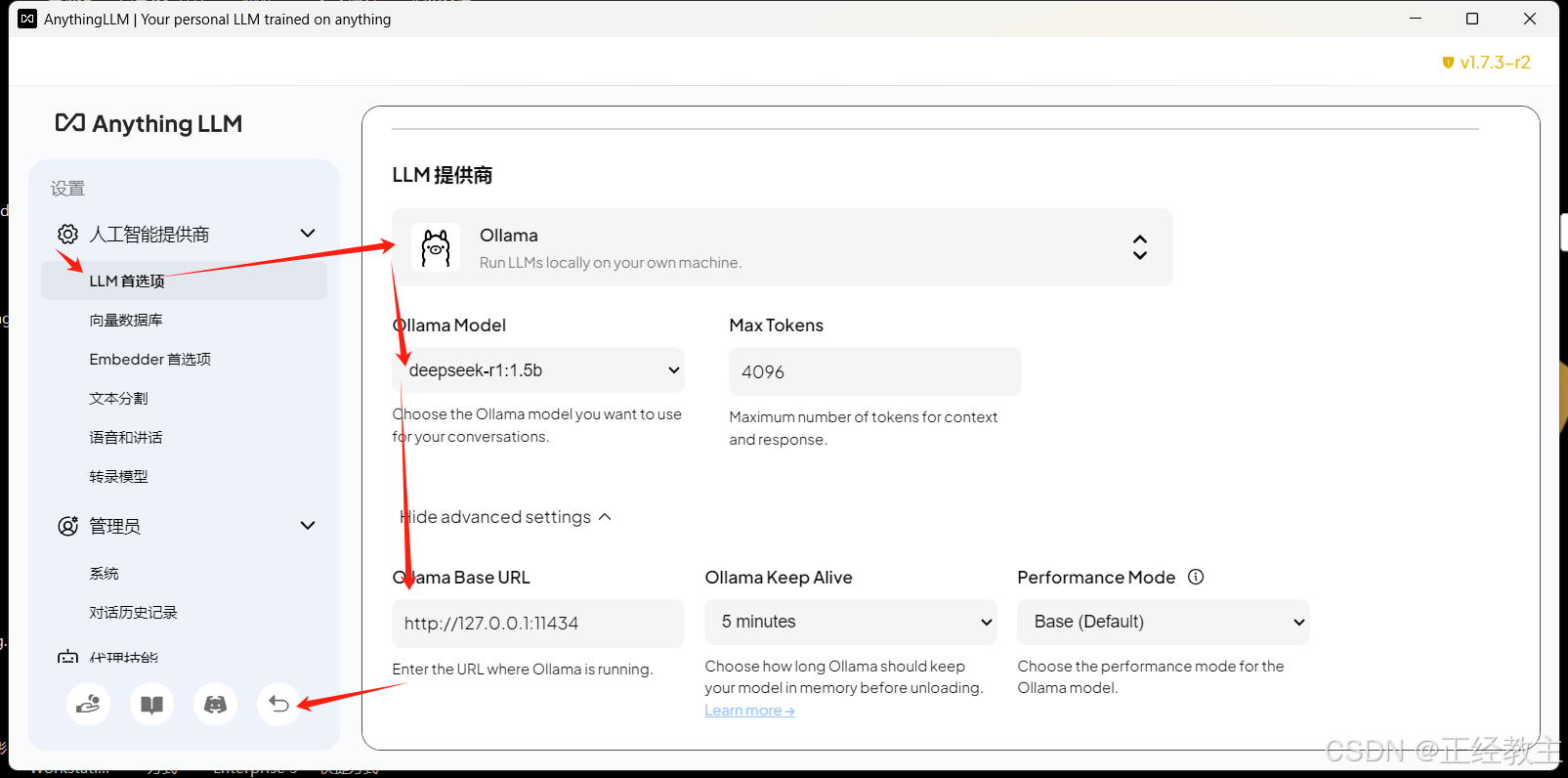 返回到聊天界面后,配置工作区的聊天设置,可以给工作区设置不同的数据模型,如下图:
返回到聊天界面后,配置工作区的聊天设置,可以给工作区设置不同的数据模型,如下图:
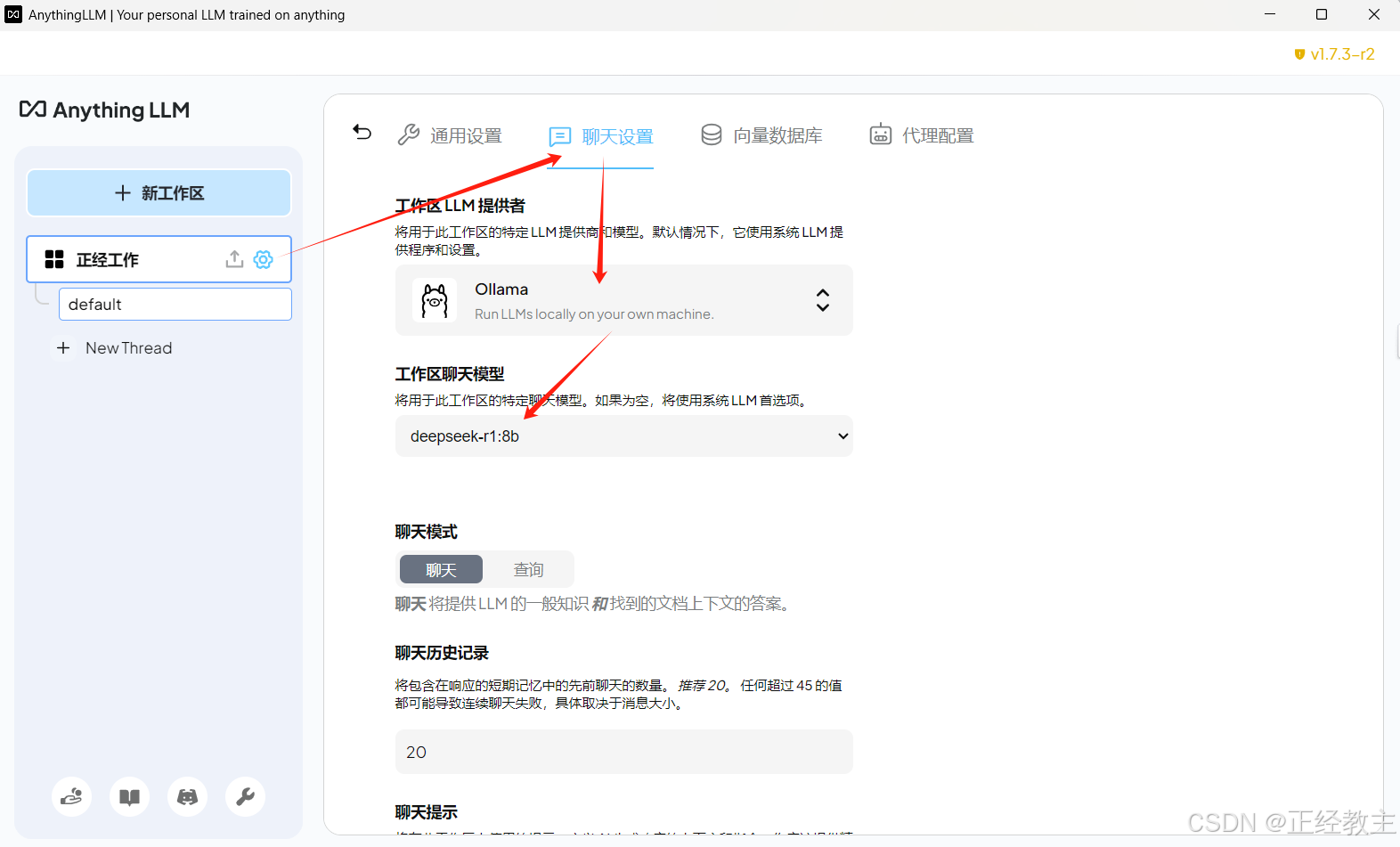
然后就开始聊天:
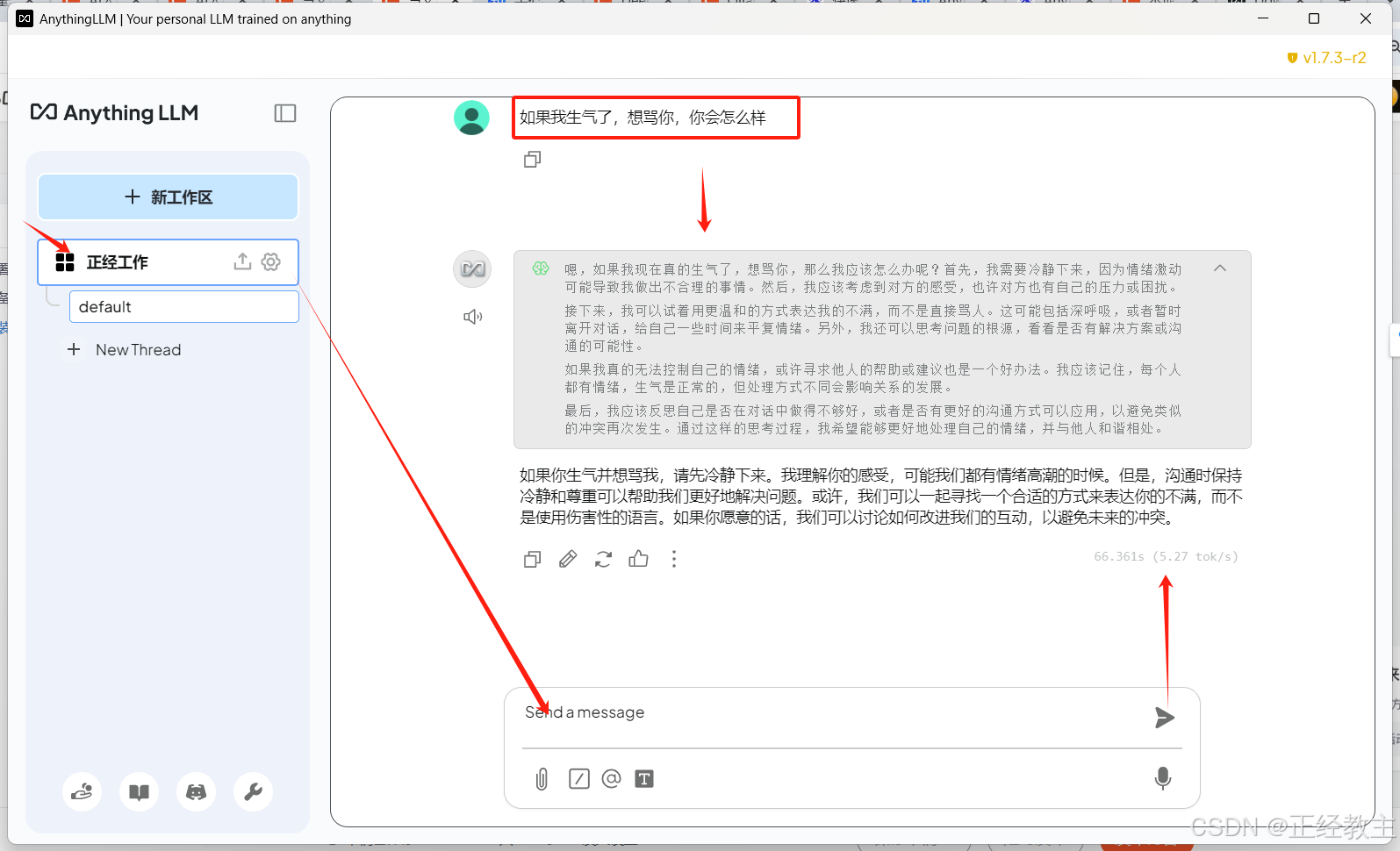
设置本地知识库
上传本地数据,支持三种方式文档上传、网络地址址、数据链接:
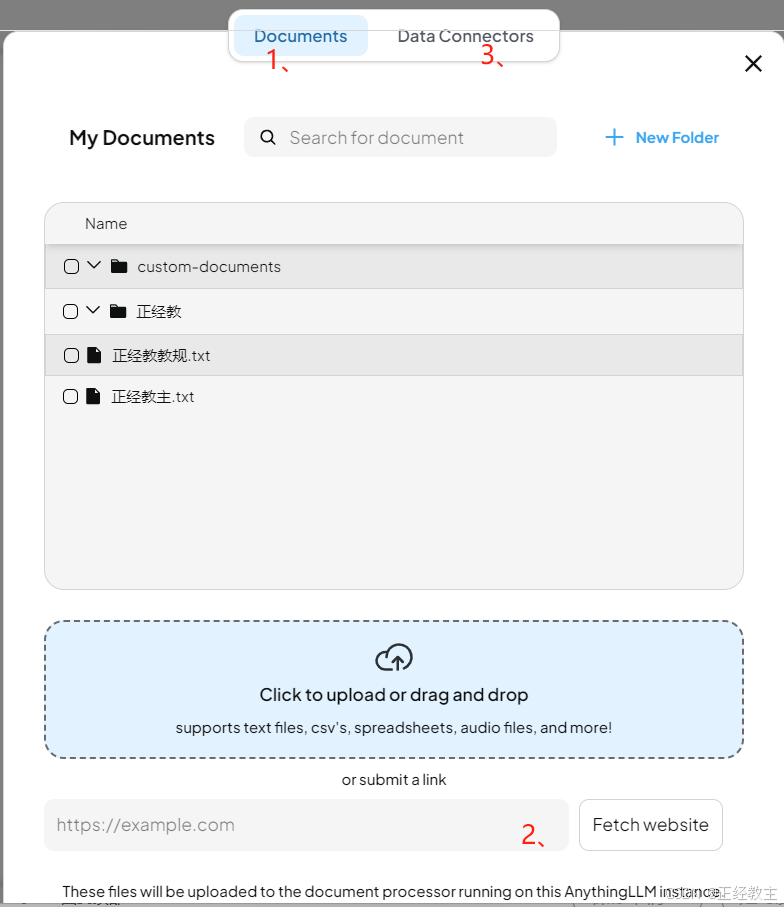
上传文档,可以创建文件夹,将上传到文档,移到文件夹里,从而管理上传数据:
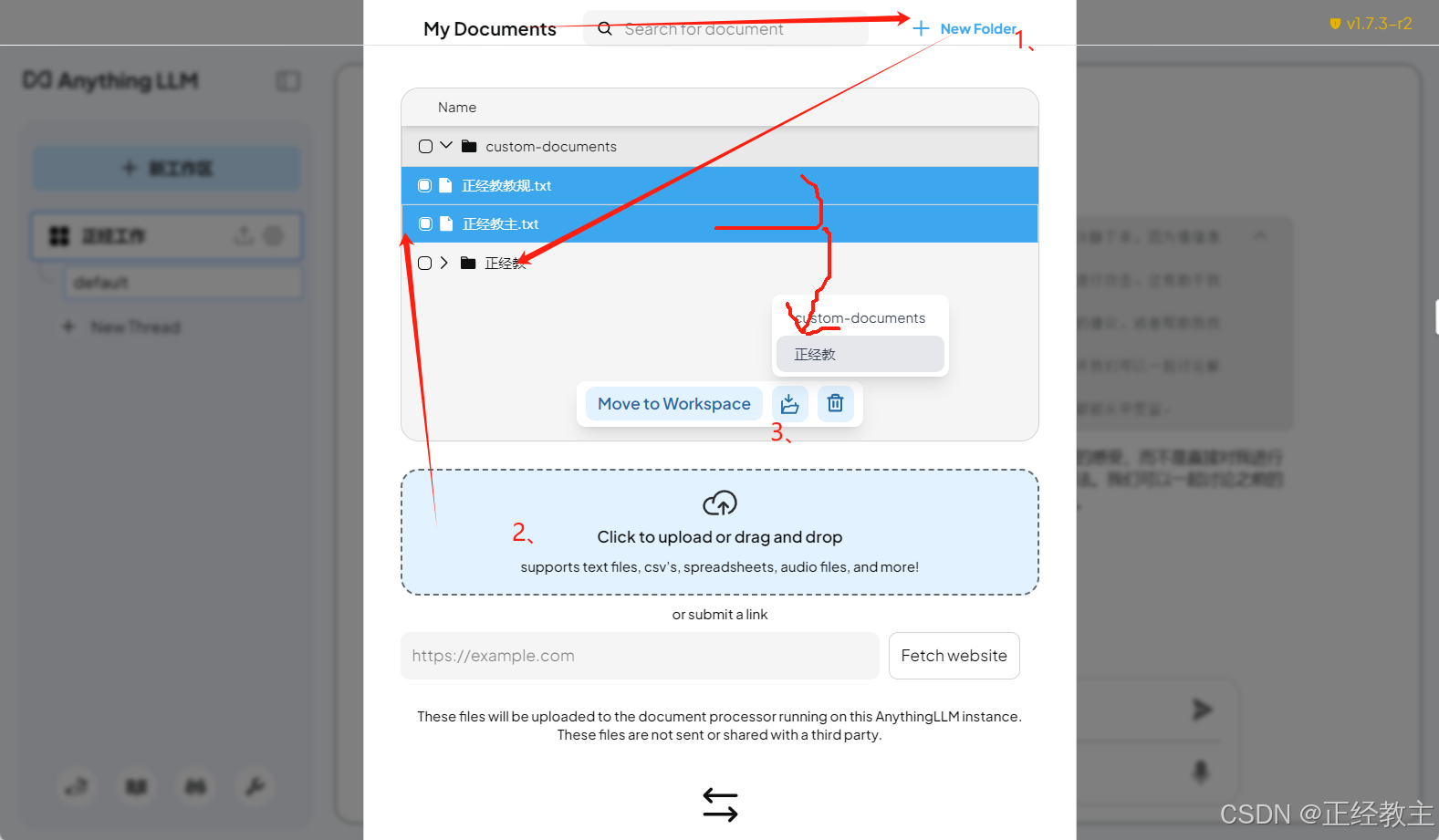
选择在本工作区,要分析的数据,移到工作区:
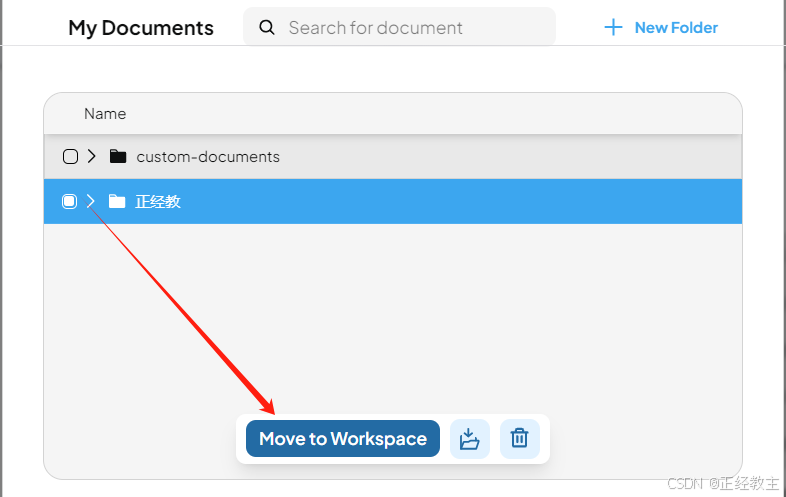
在页面下方,可以看到一过来的文件,点击“save and Embed”
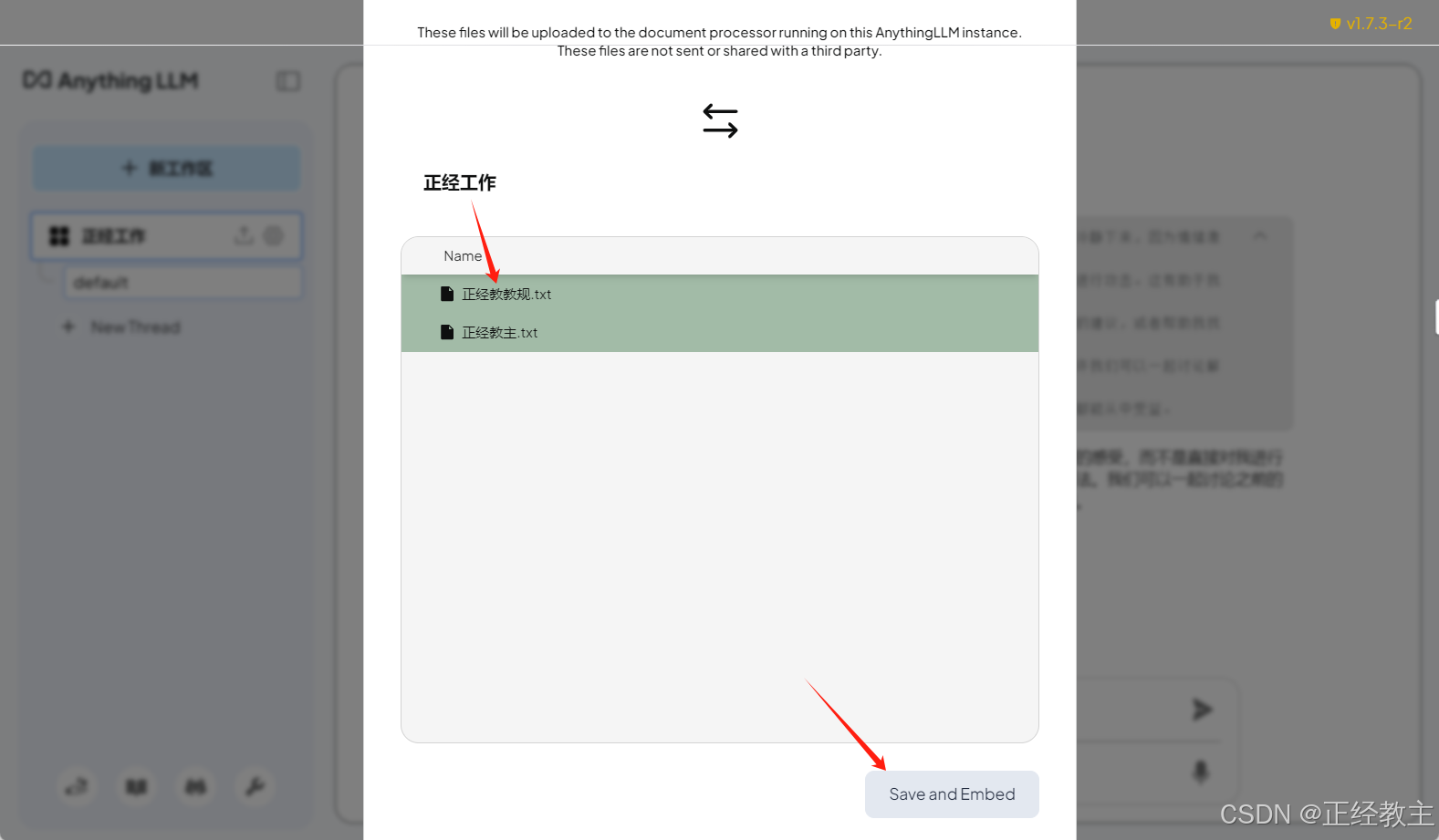
工作区会解析数据,解析完就能用了:
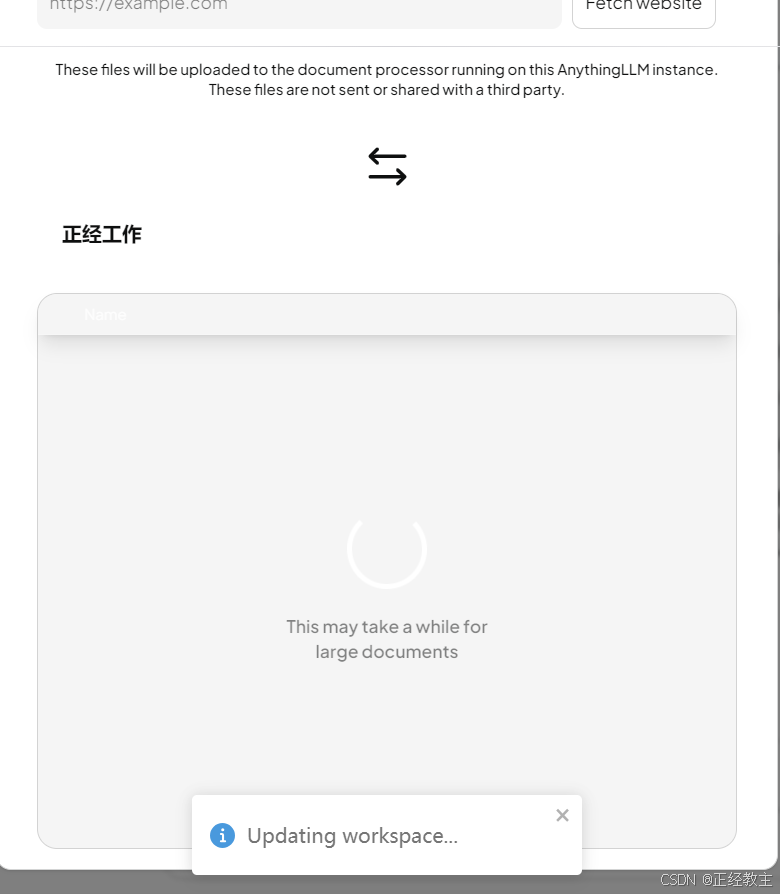
模型越大,解析越慢,解析完成界面下方会有提示:
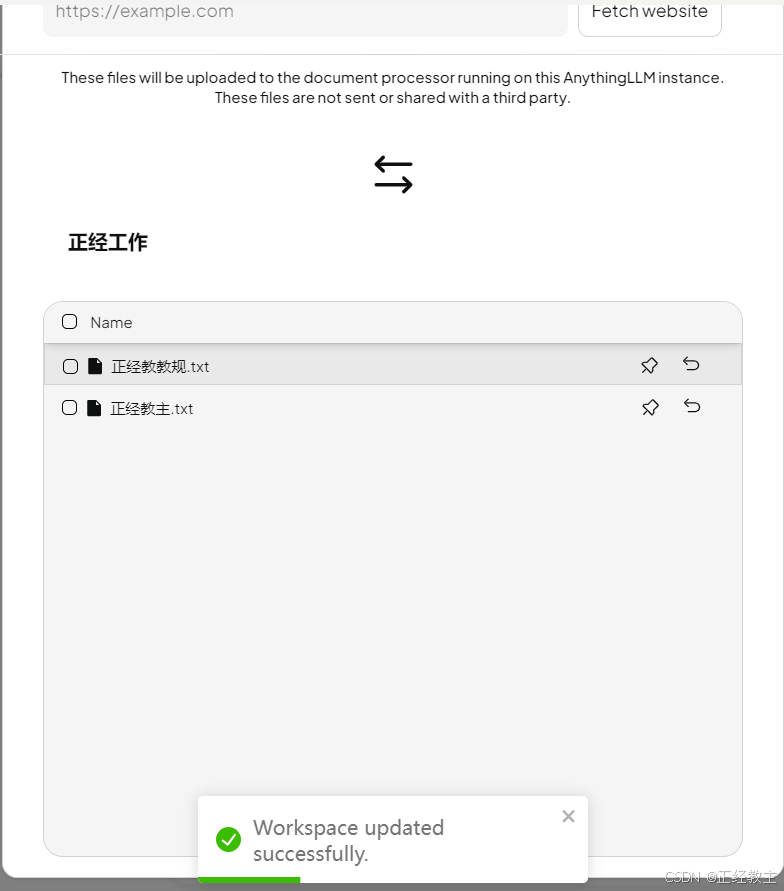
回到聊天界面,问一下“正经教主是什么人”,这是刚刚上传的资料里的内容,是杜撰的,所以网上不会有相关内容:
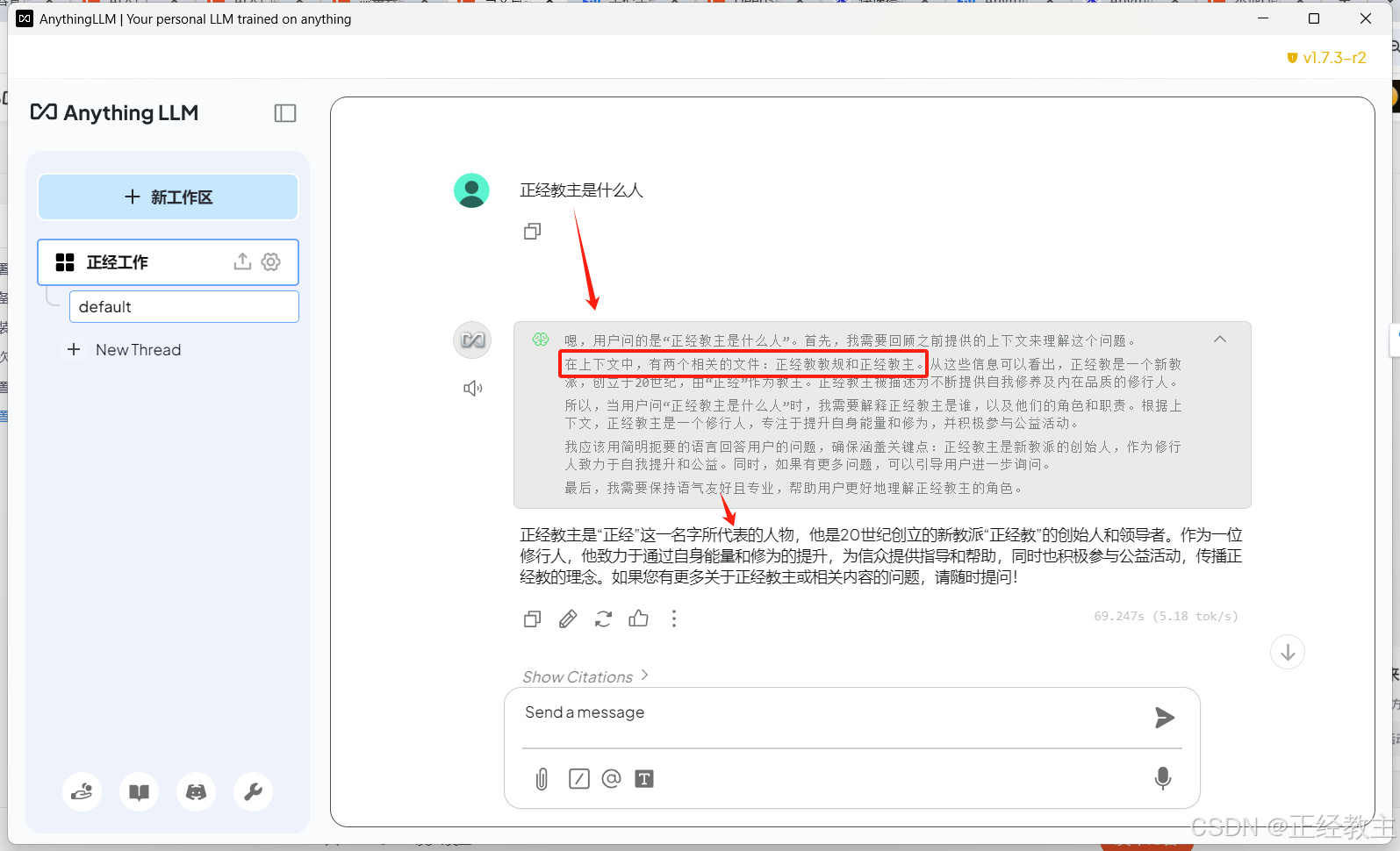
可以看到,它查询了上传的文件。
切换聊天模式
但我想要直接的答案,不要分析这么多,调整一下聊天模式:
- 聊天 将提供 LLM 的一般知识 和 找到的文档上下文的答案。
- 查询 将 仅 提供找到的文档上下文的答案。
在聊天设置中切换聊天模式:
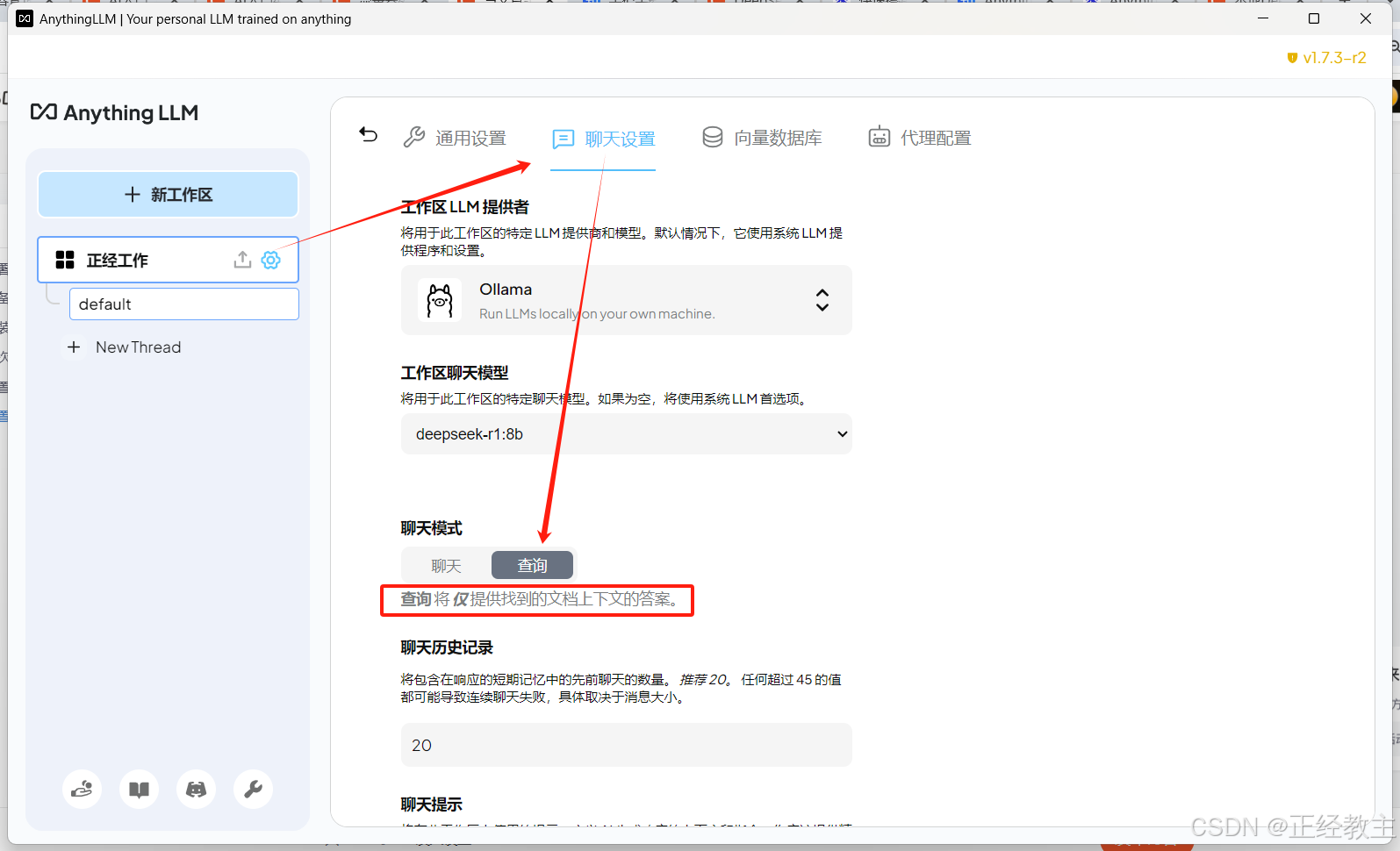
一定要点击“update wokepace”,不然设置不保存:
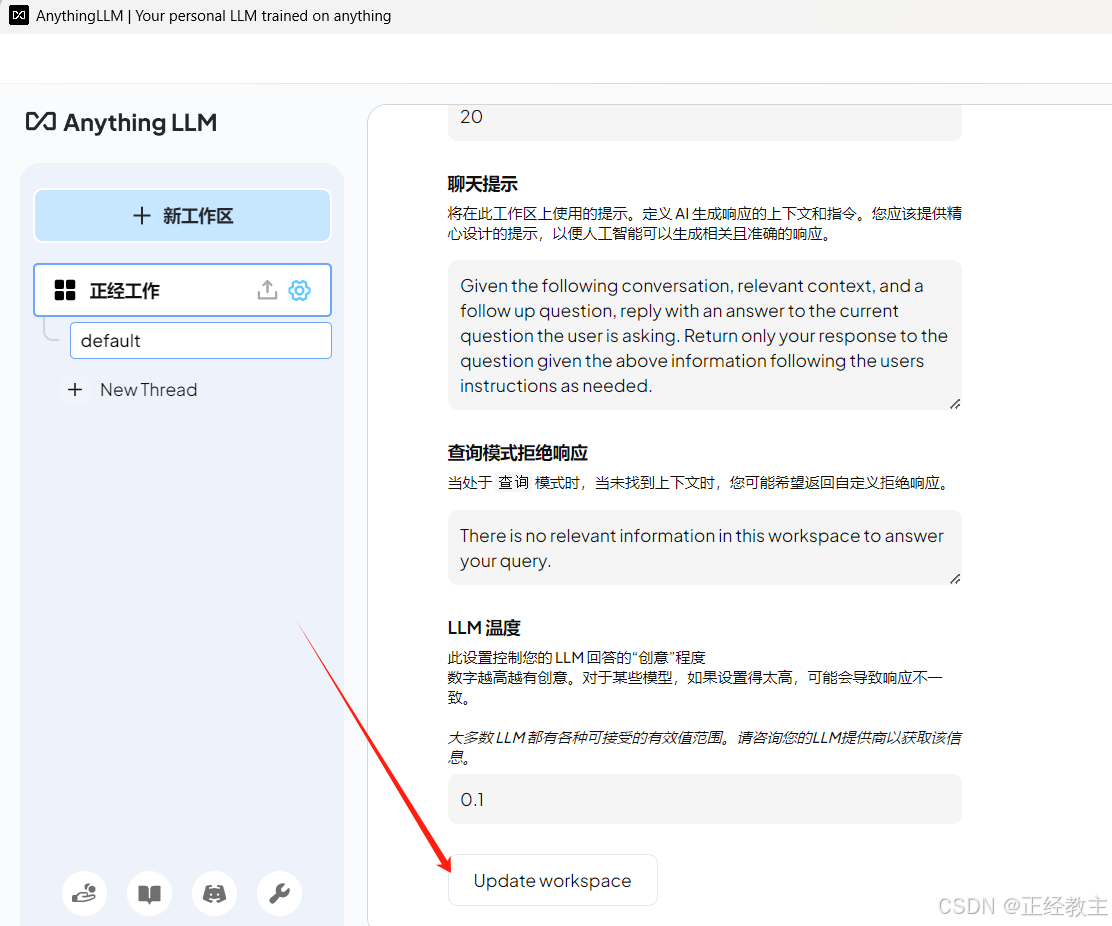
更新完工作区,会提示:
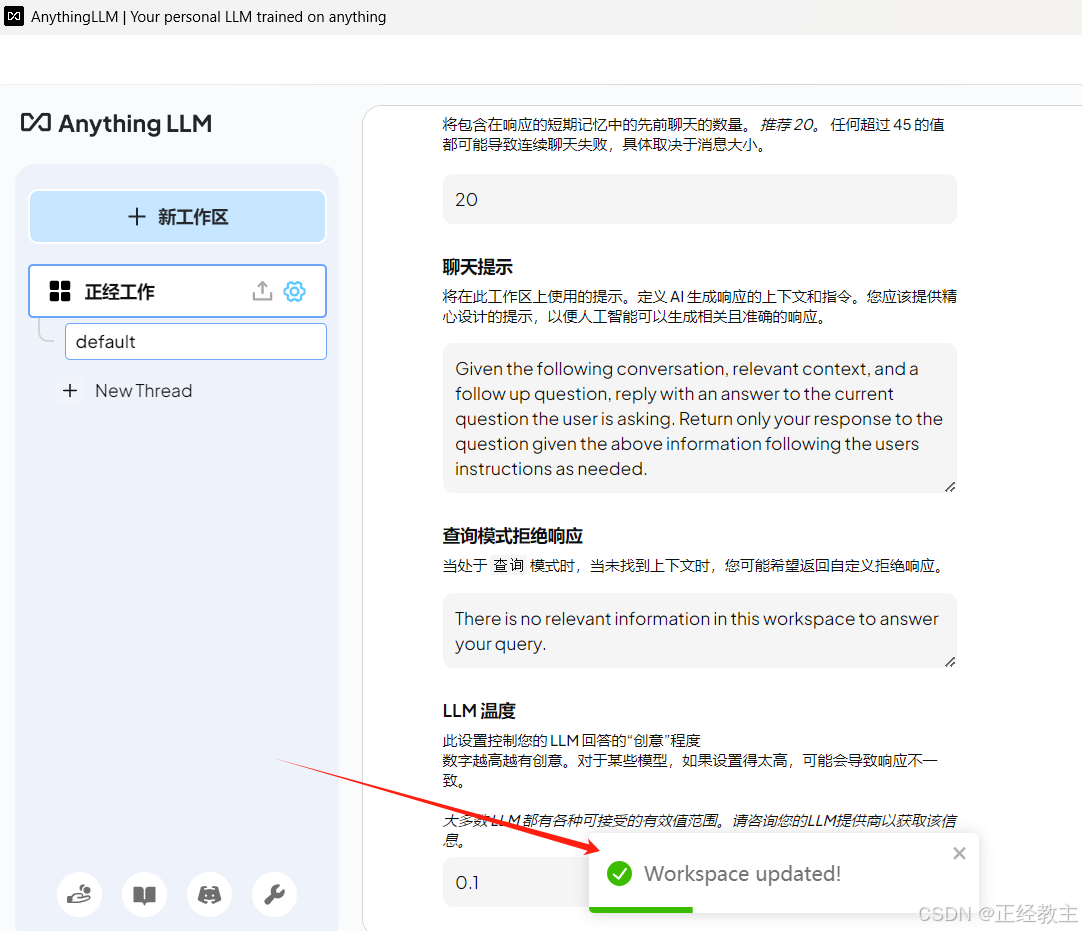
然后,是相同的内容,它只会从提供的知识库找答案:
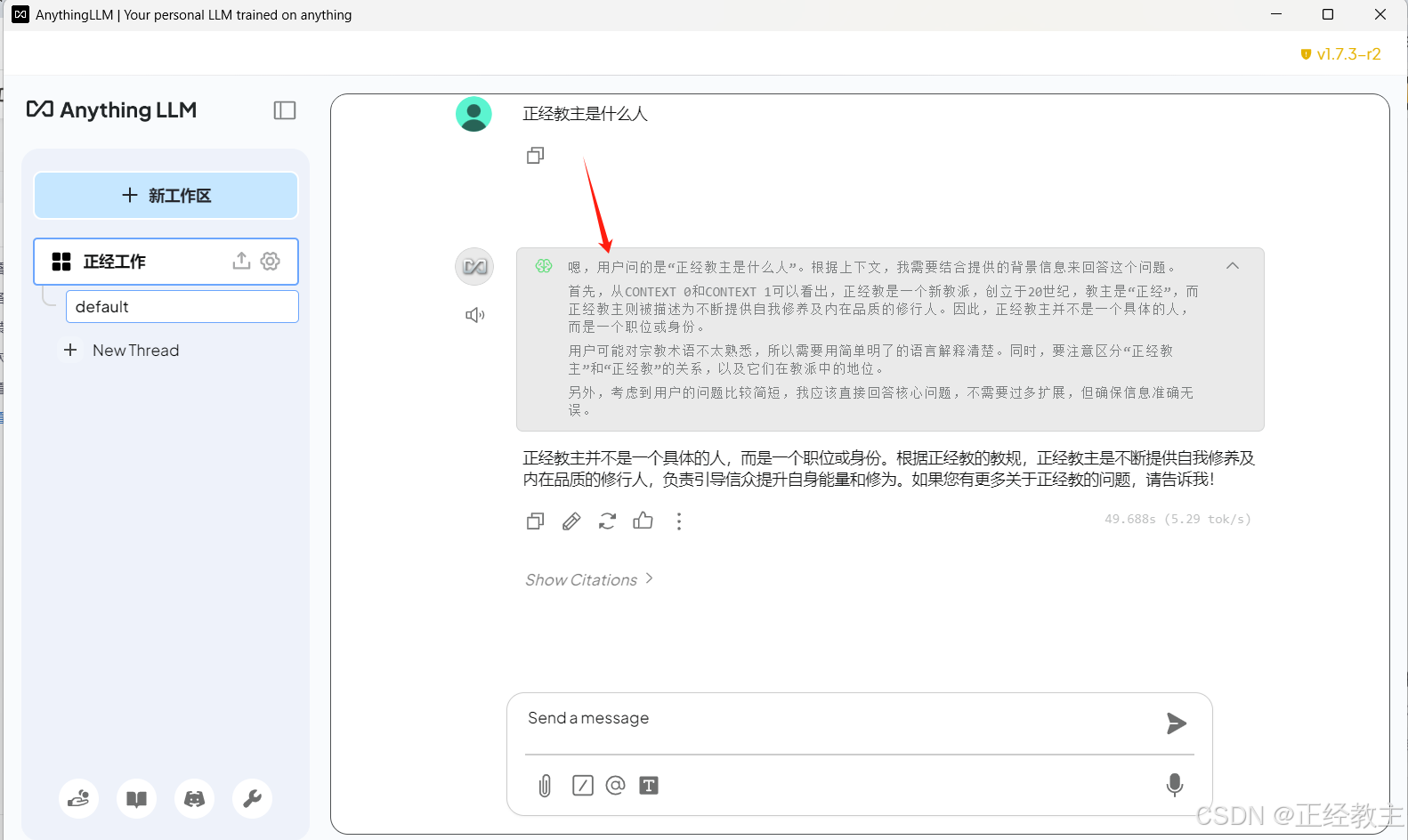

评论记录:
回复评论: